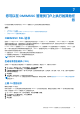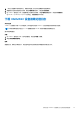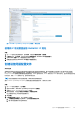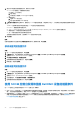Users Guide
Table Of Contents
- Dell EMC OpenManage Integration 7.3 版 with Microsoft System Center (OMIMSSC) 适用于System Center Operations Manager (SCOM) 的 用户指南
- 目录
- 关于适用于 System Center Operations Manager (SCOM) 的 Dell EMC OpenManage Integration with Microsoft System Center (OMIMSSC)
- 购买和管理 OMIMSSC 许可证
- OMIMSSC 设备的端口信息和通信表
- 支持值表
- 部署和配置适用于 SCOM 的 OMIMSSC 设备
- 向适用于 SCOM 的 OMIMSSC 设备注册 SCOM 管理组
- 您可以在 OMIMSSC 管理员门户上执行的其他任务
- 从 SCOM 控制台管理 OMIMSSC
- 使用 OMIMSSC 已授权监测功能查找和监测 PowerEdge 服务器
- 使用 iSM-WMI 查找和管理 PowerEdge 服务器
- 使用 OMIMSSC 查找和监测 Dell EMC 机箱
- 使用 OMIMSSC 查找和监测 Dell EMC 网络交换机
- 使用 OMIMSSC 设备管理 Dell EMC 设备
- 在 SCOM 控制台上运行 OMIMSSC 监测功能任务
- 备份和还原 OMIMSSC 设备设置和数据
- 升级适用于 SCOM 的 OMIMSSC 设备
- 取消注册向 OMIMSSC 注册的 SCOM 管理组
- 移除 OMIMSSC 虚拟机
- 故障排除
- 参考主题
- 其他资源
- 访问 Dell EMC 支持网站上的支持内容
- 联系 Dell Technologies
- 词汇表
- 其他主题
使用主机操作系统访问 WS-Man 或 iDRAC 来进行
PowerEdge 服务器和工作站查找和分类
OMIMSSC 设备让您可进行 PowerEdge 服务器和机架式工作站查找和分类。下表列出了通过使用 iDRAC–WS-Man 运行的 Dell EMC
服务器和机架式监测(已授权)功能支持的硬件查找和分组信息:
表. 6: PowerEdge 服务器查找和分组
组 图表视图 硬件类型
Dell EMC PowerEdge 服务器
● Dell EMC 单片服务器
● Dell EMC 模块化服务器
● Dell EMC Sled 组
● Dell PowerEdge 系统
● Dell PowerVault 系统
Dell EMC 机架式工作站 Dell EMC 机架式工作站图表 Dell Precision 机架
使用 Dell EMC 服务器和机架式监测(已授权)查找
PowerEdge 服务器的前提条件
● 通用前提条件:
○ 在使用 Dell EMC 服务器和机架式监测(已授权)功能查找 Dell EMC PowerEdge 服务器之前,请安装 Microsoft SMASH 库
(MPB) 文件。有关安装 Microsoft SMASH 库 (MPB) 文件的详细信息,请参阅安装 Web Services Management (WS-Man) 和
SMASH 设备模板 页面上的 110。
● 对于使用主机操作系统访问 iDRAC:
○ 在受管节点上安装所需 iSM 版本。
○ 使用主机操作系统访问 iDRAC 的功能已启用。
有关利用使用主机操作系统的 iDRAC 访问查找 PowerEdge 服务器的详细信息,请参阅 https://www.dell.com/idracmanuals 的
iDRAC7 或 iDRAC8 用户指南中的“通过主机操作系统访问 iDRAC”部分。
通过 OMIMSSC 使用 iDRAC WS-Man 查找 PowerEdge
服务器
关于此任务
您可以通过 SCOM 控制台上的 Dell EMC OpenManage Integration 仪表板,借助 iDRAC WS-Man 并使用 IP 地址或 IP 范围查找 Dell
EMC PowerEdge 服务器。
要通过 OMIMSSC 使用 iDRAC WS-Man 查找 PowerEdge 服务器,请执行以下操作:
步骤
1. 在 SCOM 控制台的左侧窗格中,选择监测。
2. 展开 Dell EMC > Dell EMC OpenManage Integration 视图,然后选择 Dell EMC OpenManage Integration 仪表板。
在工作窗格中,将显示 OMIMSSC 登录页面。
3. 输入凭据以查看 OMIMSSC 仪表板,然后登录到 OMIMSSC。按照下列格式输入用户名:域\用户名。
4. 选择监测,然后单击查看服务器链接,以查找 PowerEdge 服务器。
5. 在服务器视图页面上,单击查找。
6. 在查找对话框中,输入要查找的服务器的 iDRAC IP 地址和设备类型凭据。当您使用 IP 范围查找服务器时,请通过包含开始和结
束范围在子网内输入 IP (IPv4) 范围。
a. 在使用 IP 范围或 IP 地址范围查找中:
● 要使用 IP 地址查找服务器,请执行以下操作:
a. 在 iDRAC IP 地址框中,输入要查找的服务器的 IP 地址。
● 要使用一个 IP 地址范围查找多个服务器,请执行以下操作:
a. 输入 IP 地址范围。
使用 OMIMSSC 已授权监测功能查找和监测 PowerEdge 服务器 39